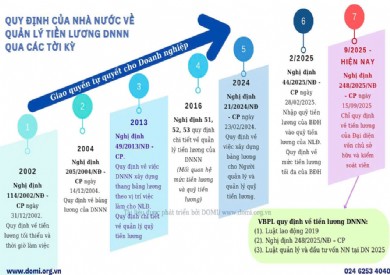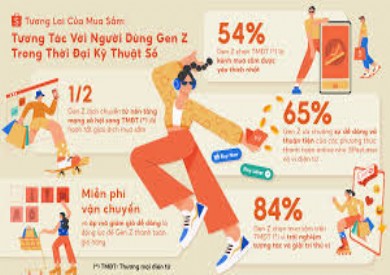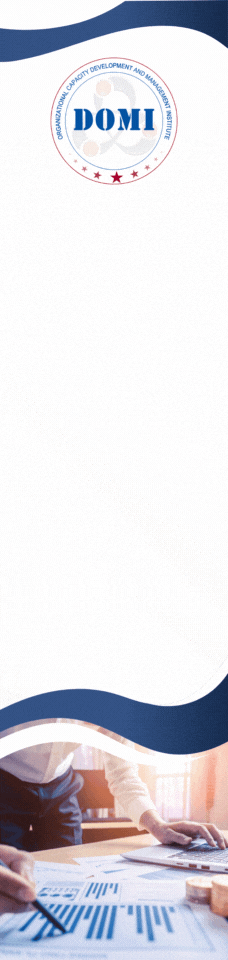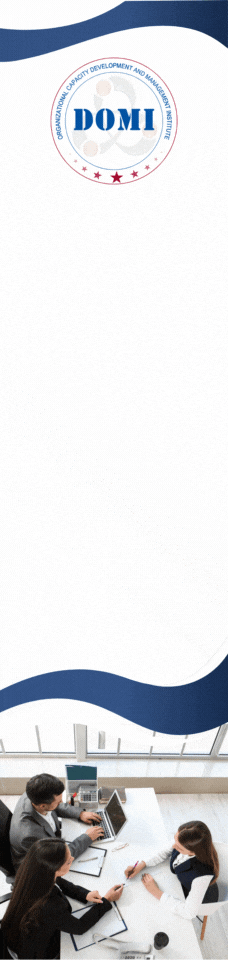Những phần mềm miễn phí tốt nhất - Phần 2: 13 công cụ cần thiết cho người dùng PC
(Cập nhật: 1/11/2018 11:43:36 AM)
Những công cụ sáng tạo và tiết kiệm thời gian. Nhóm phần mềm sáng tạo gồm nhiều công cụ cải thiện sức sáng tạo của bạn, như chỉnh sửa hình ảnh, dựng hình 3D hay phát thanh podcast. Tất cả công cụ đều miễn phí.
áng tạo
Duolingo
Windows Store, duolingo.com
Nếu bạn muốn trau dồi vốn từ vựng tiếng Pháp của mình, hay muốn học một ngôn ngữ mới như tiếng Đức chẳng hạn, Duolingo sẽ giúp ích rất nhiều. Công cụ này có sẵn trên Windows Store và được xem là phần mềm học ngoại ngữ miễn phí tốt nhất hiện nay.
Duolingo còn có hỗ trợ tiếng Việt (beta) bên cạnh nhiều ngôn ngữ phổ biến khác trên thế giới. Công cụ này được cộng đồng đóng góp về nội dung nên rất phong phú.
Duolingo có giao diện hấp dẫn, dựa nhiều vào hình ảnh, các clip âm thanh, giả lập như chúng ta đang học ngoại ngữ ngoài đời. Tuy nhiên, công cụ có thang đo điểm hệt như "thanh máu" trong game hành động, với 4 trái tim. Bạn sẽ bị giảm trái tim nếu bị vướng lỗi. Tương tự, tiến trình học tập của bạn được đo bằng điểm kinh nghiệm (XP), là điểm bạn kiếm được qua từng bài học. Để giúp quản lý được thời gian học, bạn có thể thiết lập mục tiêu học tập cho từng ngày, từ mức cơ bản là 1XP một ngày cho đến mức 50XP mỗi ngày, và ứng dụng này sẽ nhắc nhở bạn học tập.
 |
Krita
krita.org
Nếu nói đến một công cụ chỉnh sửa hình ảnh chuyên sâu, miễn phí, đa phần chúng ta sẽ nghĩ ngay đến GIMP nổi tiếng từ lâu. Nhưng Krita lại là ứng dụng mới hơn, tốt hơn GIMP, thậm chí có một số công cụ mới của Krita, như engine cọ brush mới còn trội hơn của Photoshop. Krita cũng hỗ trợ hiệu ứng đổ bóng tạo thành một lớp mới, là tính năng mà GIMP không có được.
Ngoài ra, Krita còn có những tính năng đặc trưng quan trọng như hỗ trợ hệ màu CMYK, hỗ trợ máy tính bảng và hiệu ứng cho lớp. Nếu bạn là người dùng Linux, Krita là ứng dụng được phát triển đầu tiên trên nền KDE.
 |
Plumbago
Windows Store
Nếu bạn có sử dụng bút cảm ứng cho laptop hay máy tính bảng, Plumbago là công cụ rất cần thiết cho bất kỳ ai vì nó cho phép người dùng nguệch ngoạc trên màn hình cảm ứng rất thoải mái, có giao diện kiểu cuốn sổ tay để bạn quản lý các ghi chú ấy. Thử với ThinkPad X1 Yoga, Plumbago hoạt động mượt mà và bạn có thể xuất các ghi chú hình vẽ của mình ra file PNG hoặc PDF, hoặc thậm chí có thể cắt dán hình vào các ứng dụng khác như OneNote, Word hay PowerPoint.
 |
Paint.Net
getpaint.net
Với nhiều người, cho dù đang dùng Photoshop nhưng họ vẫn chạy Paint.Net mỗi ngày để chỉnh sửa ảnh ở mức cơ bản. Tại sao? Bởi vì đây là công cụ rất nhẹ, tiết kiệm thời gian so với bộ công cụ nặng nề của Adobe. Điều này phản ánh ngay ở dung lượng ứng dụng: Photoshop ngốn hàng gigabyte ổ cứng, còn Paint.Net chỉ vỏn vẹn 6,7MB tải về.
Paint.Net không có được hàng trăm công cụ khác nhau, mà chỉ tập trung những công cụ quan trọng nhất trong chỉnh sửa hình ảnh. Đó là công cụ chỉnh sửa bên trong các lớp (layer), một số hiệu ứng cần có, và công cụ cắt xén, chọn và cloning, là những công cụ mà 90% chuyên gia hình ảnh thường xuyên sử dụng. Thậm chí, có người còn phát triển các plugins cho tiện ích này để mở rộng khả năng chỉnh sửa ảnh của nó.
Các bản cập nhật thường xuyên của Paint.Net cũng giúp cho tiện ích này hiện đại hơn. Hơn nữa, những thông báo quyên tiền ủng hộ cho các nhà phát triển trông tao nhã hơn những ứng dụng miễn phí khác.
Windows Store
Cho dù bạn là nhà phát triển game hay chỉ là người yêu thích nghệ thuật 8-bit hoài cổ thì có lẽ bạn sẽ thích Pixel Art Studio. Cùng với những tính năng thông thường như vẽ tay và lấp màu, phần mềm này còn cho bạn tạo ảnh động.
Khởi đầu rất cơ bản, bạn chọn kích cỡ nền vẽ và chọn cọ vẽ tay hay công cụ vẽ đường thẳng. Đối với các thiết kế hình học, bạn có thể lật (mirror) ảnh theo trục X hoặc Y sau khi đã vẽ xong một mặt. Một khi bạn đã vẽ xong phác thảo, đến lúc tô màu cho tác phẩm. Giống như Photoshop, bảng pallete màu tùy biến cho bạn kéo thả màu từ dải màu và lưu chúng lại. Trong khi đó, bạn có thể theo dõi tác phẩm hoàn chỉnh của mình trong cửa sổ xem trước.
Tạo ảnh GIF với Pixel Art Studio cũng rất dễ dàng. Sử dụng thanh công cụ hoạt hình ở cuối cửa sổ, bạn có thể tạo một chuỗi khung hình và quy định tốc độ chuyển hình. Thậm chí, công cụ còn có chế độ "onion skin" để làm mượt các bước chuyển khung hình.
Khi xuất hình sang PNG hay GIF, Pixel Art Studio có thanh trượt cho bạn chọn khoảng cách các điểm ảnh với nhau, cũng như khả năng thiết lập màu nền và điểm ảnh được dựng. Sau đó, bạn có thể chèn tác phẩm của mình theo dạng game indie, và chia sẻ hình ảnh ấy với cộng đồng Pixel Art Studio.
 |
Focus Writer
gottcode.org
Có bao giờ bạn phải ngồi viết một bài thật dài nhưng chốc chốc lại liếc nhìn trang Facebook xem có thông tin gì mới hay lướt qua YouTube? Công cụ soạn thảo văn bản FocusWriter sẽ giúp bạn loại bỏ mọi ứng dụng quấy nhiễu khác để bạn tập trung cao độ vào công việc.
FocusWriter tự động vào ngay chế độ toàn màn hình khi bạn mở "môi trường soạn thảo", chặn mọi cửa sổ khác và để bạn chỉ đối diện với một "tờ giấy trắng" màn hình. Bạn có thể di chuột lên phía trên để làm hiện menu của ứng dụng, với vài tùy chọn định dạng. Tuy vậy, FocusWriter có vài mẹo vặt ẩn.
Đầu tiên, có một tập thêm mặc định, gồm chữ xanh nền đen truyền thống, hoặc chủ đề nền gỗ với rất nhiều ảnh nền khác nhau, như ảnh rừng cây hay giông bão. Nếu những tấm ảnh ấy không hấp dẫn bạn, hãy tự tạo chủ đề riêng cho mình bằng cách tải lên một ảnh ưa thích của bạn và chọn phông chữ và màu sắc khác theo ý thích.
Bạn cũng có thể thiết lập mục tiêu viết mỗi ngày Daily Goal, có thể tính theo thời gian viết hoặc số chữ mà một ngày cần hoàn thành, ví dụ một giờ hoặc 1.000 chữ, và ứng dụng có thanh phần trăm ở cuối màn hình cho bạn biết tiến độ hoàn thành. Mục tiêu của bạn sẽ được lưu trong một lịch làm việc, giống như một ứng dụng theo dõi sức khỏe, và được ứng dụng khen "winning streaks" nếu bạn đạt được mục tiêu đề ra trong nhiều ngày liên tiếp.
Các công cụ hữu ích khác của tiện ích này gồm khả năng làm xám mọi đoạn văn khác trừ dòng hay đoạn duy nhất bạn đang gõ, có đồng hồ báo và một công cụ kiểm tra chính tả. Thậm chí, nếu thích bạn có thể bật thêm tính năng âm thanh gõ bàn phím kiểu giống như máy đánh chữ, cho dù nếu bật tính năng này có thể sẽ làm phiền đồng nghiệp ngồi bên cạnh.
File của FocusWriter có thể lưu lại ở định dạng văn bản thuần (TXT), dạng rich text (RTF), Open Office XML (DOCX) và OpenDocument Text (ODT). Đây được cho là phần mềm soạn thảo văn bản tốt, gọn gàng và giúp bạn tập trung.
 |
SketchUp
sketchup.com
Sau khi bị Google bán cho Trimble Navigation hồi năm 2012, SketchUp Make càng ngày càng tốt lên, và phiên bản 2017 của công cụ này cũng không ngoại lệ. Đây là ứng dụng dựng hình 3D rất mạnh, thích hợp cho bất kỳ ai làm việc trong lĩnh vực này, từ kiến trúc sư chuyên nghiệp cho đến người dùng chập chững bước vào nghề.
Giao diện của SketchUp lúc đầu có thể khiến bạn bối rối, nhưng càng sử dụng, bạn càng cảm nhận được tính đơn giản của nó trong việc tạo ra các hình khối 3D. Ví dụ, để tạo một mẫu 3D từ một bản vẽ 2D, bạn chỉ việc quét chuột từ dưới lên bằng công cụ Pull, như thể bạn kéo bức tường từ sàn nhà lên trên trần vậy. Hộp menu Instructor ở khay mặc định cũng rất tiện dụng, vì nó sẽ hướng dẫn bạn bằng những hình động trực quan, dễ hiểu.
SketchUp có rất nhiều tính năng cho bạn tạo mô hình 3D trông như thật, trong đó có tính năng đổ bóng, phủ bề mặt bằng vật liệu như gỗ và gạch, hay các kiểu đo chiều dài bằng thước dây, ảnh động và thậm chí có tính năng đặt bản vẽ 3D vào môi trường thật, dựa trên hình ảnh từ Google Maps. Hơn nữa, bạn cũng có thể khám phá và tải về nhiều thiết kế từ cộng đồng "3D Warehouse", trong đó có những công trình nổi tiếng như lâu đài Westminster.
 |
Levelator
conversationsnetwork.org/levelator
Có lẽ công cụ Levelator ít được biết đến rộng rãi, vì nó chỉ dành cho những ai làm công việc sản xuất âm thanh, podcast, chương trình radio hay các chương trình âm thanh khác. Nhưng với những đối tượng này, Levelator là công cụ miễn phí tuyệt vời nhất hiện nay. Đơn giản là phần mềm này tự làm mượt các mức âm lượng chênh nhau trong file âm thanh, làm "đằm" những đoạn âm thanh yên ắng và đoạn âm lượng quá lớn để tạo bản ghi âm nhất quán hơn.
Thoạt nghe qua có vẻ không có gì thần kỳ nhưng Levelator lại thông minh hơn những công cụ chỉnh âm khác. Không chỉ làm công việc đơn giản nêu trên, công cụ này còn phân tích toàn bộ phổ âm để nhận diện được mức âm lượng trung bình, sau đó mới bù trừ âm lượng quá cao và quá thấp. Do vậy, nếu bạn ghi âm một cuộc phỏng vấn, trò chuyện giữa hai người, trong đó một người nói giọng nhỏ hơn người kia, Levelator sẽ nhận diện được sự "chênh" này của âm thanh và sẽ tự chỉnh sao cho cả hai giọng nói đều nhau hơn về âm lượng. Tính năng này tiết kiệm rất nhiều thời gian cho bạn.
Nhưng không may là Levelator không còn được tập trung phát triển như trước nữa vì Conversations Network, là tổ chức chuyên thực hiện podcast và tài trợ để phát triển công cụ này, đã đóng cửa từ năm 2012. Mặc dù phiên bản cuối cùng của Levelator vẫn còn trên mạng và hoạt động rất tốt nhưng có thể nó vẫn cần một tổ chức nào đó bảo dưỡng và phát triển.
 |
Tiết kiệm thời gian
Wunderlist
Windows Store, wunderlist.com
Không như những ứng dụng quản lý danh sách công việc to-do list khác, Wunderlist rất đơn giản. Có các chọn lựa cho bạn thiết lập hạn chót (deadline), tạo công việc phụ và bổ sung ghi chú và đính kèm cho các công việc, nhưng sức mạnh của công cụ này là có thể nhanh chóng ghi chú khi bạn cần ghi chú thứ gì đó. Tính năng chia sẻ danh sách công việc với người khác của Wunderlist cũng rất dễ dàng.
Danh sách công việc có thể chia nhỏ thành nhiều chủ đề khác nhau, giúp bạn dễ dàng phân chia tác vụ theo việc công ty, việc cá nhân… mặc dù cửa sổ Inbox mặc định hiển thị tất cả tác vụ theo thứ tự deadline.
Wunderlist cũng tương thích với rất nhiều nền tảng hệ điều hành, nhưng nay nó lại thuộc quyền sở hữu của Microsoft.
 |
Evernote
Windows Store, evernote.com
Trong khi không có được nhiều tính năng như OneNote của Microsoft nhưng Evernote Basic là công cụ tổ chức công việc rất mạnh.
Giao diện của nó có vẻ truyền thống hơn OneNote, trong đó có phông chữ kiểu Office chuẩn, màu cho chữ, bảng biểu và các công cụ đánh dấu highlight. Tuy vậy, Evernote có vài thủ thuật rất độc đáo, trong đó có khả năng đính kèm một file trên Google Drive, ghi âm trực tiếp ngay trong ứng dụng và nhúng bản ghi âm ấy vào một note, chèn một đoạn mã nguồn và thiết lập email nhắc nhở. Một tính năng tuyệt vời khác là khả năng thiết lập mật khẩu bảo mật khi mở ứng dụng này trên điện thoại.
Một khi bạn tạo một ghi chú, bổ sung nó vào notebook và đồng bộ Evernote Basic trên hai thiết bị, bạn có thể dùng extension của trình duyệt tên là Web Clipper để lưu toàn bộ một trang web nào đó vào notebook để đọc lại sau này. Bạn cũng có thể bổ sung ghi chú và tag vào ghi chú, cũng như chia sẻ trang ấy cho người khác qua email hay mạng xã hội.
Vấn đề duy nhất của Evernote Basic là nó khá "cơ bản": 60MB tải lên mỗi tháng khá eo hẹp. Nếu bạn muốn có thêm nhiều dung lượng, bạn cần trả phí để nâng cấp lên bản Evernote Plus hoặc Premium. Nhưng đây là công cụ rất tuyệt để ghi chú nếu bạn muốn ghi chú kèm thêm hình ảnh và âm thanh.
 |
OneNote
Windows Store
Cần thẳng thắn là OneNote không phải là phần mềm miễn phí tuyệt vời nhất, nhưng phiên bản OneNote của Microsoft trên Windows Store lại là công cụ ghi chú xuất sắc đối với bất kỳ ai, từ sinh viên cho tới doanh nhân cao cấp.
Có bố trí như một tờ giấy ngay ngắn, OneNote có rất nhiều tính năng hữu ích như một cuốn sổ tay nhiều trang, công cụ đánh dấu highlight, các công cụ vẽ khác nhau (trong đó có cả bảng màu để bạn vẽ vời sáng tạo), chèn ảnh dễ dàng, thêm file đính kèm chèn bảng, chèn thêm các mục to-do list và có một thanh trượt cho bạn thấy bạn ghi chú như thế nào theo thời gian.
Đặc biệt, OneNote có một tính năng ấn tượng là Ink Match Assistant, chuyển đổi chữ viết tay thành văn bản và đưa ra các thủ thuật để thực hiện. Đây là công cụ trợ giúp học tập rất tuyệt vời cho giáo viên lẫn học sinh. Hơn nữa, bạn có thể sử dụng camera của thiết bị để nhanh chóng nhập tài liệu giấy thành một tập OneNote mà không mất nhiều thời gian quét tài liệu.
OneNote cũng tự động đồng bộ notebook của bạn lên đám mây, nhưng bạn còn có thể tạo link chia sẻ, nghĩa là bạn bè và đồng nghiệp của bạn nếu không cài đặt OneNote cũng có thể xem ghi chú của bạn, và thậm chí bạn có thể tải trang notebook trực tiếp lên Twitter. Bạn cũng có thể dùng OneNote khi không có kết nối mạng, nên nó rất phù hợp cho bạn trên những chuyến đi xa.
Tương thích với PC, máy tính bảng và thiết bị di động, OneNote là công cụ ghi chú miễn phí rất tuyệt. Ai còn cần đến bút, giấy hay bút highlight rườm rà nữa?
 |
Slack
Windows Store, slack.com
Có lẽ khuôn khổ một bài viết không thể nói hết những tính năng tuyệt vời của Slack, là công cụ làm việc cộng tác tuyệt vời nhất, cho dù những đối thủ khác như Flock (flock.co) hay Microsoft Teams vừa xuất hiện và đầy tiềm năng. Điểm sáng nhất của Slack chính là nó miễn phí.
Đúng, có thể miễn phí một phần nào đó mà thôi. Bởi nếu bạn muốn chứa nhiều tin nhắn hơn 10.000 tin nhắn hay 5GB file dữ liệu thì bạn cần chuyển sang gói Standard (6,67 USD/tháng cho mỗi người dùng), nhưng một nhóm làm việc nhỏ, ít người thì phiên bản miễn phí là quá đủ. Một yếu tố hấp dẫn khác của Slack là nó hỗ trợ đa nền tảng, cả Windows, macOS lẫn Android, và cách nó chia sẻ file và xem file rất dễ, gọn. Những công cụ như "remind me" càng giúp Slack ưu việt hơn vì nó cho bạn biết đâu là công việc cần ưu tiên.
 |
PhraseExpress
phraseexpress.com
Tương thích với rất nhiều chương trình, trong đó có Microsoft Office và hầu hết trình duyệt, PhraseExpress có thể giúp cuộc sống bạn dễ thở hơn bằng cách đặt văn bản, hình ảnh, template, các đường dẫn web, biểu mẫu và tài liệu khi bạn gõ một cụm từ quy định sẵn nào đó.
Ví dụ như bạn muốn chèn ngày hiện tại vào một email, bạn quy định sẽ gõ từ "#Date", và mô tả cho PhraseExpress biết nội dung được chèn sẽ là "{#date}". Cứ thế, khi soạn thảo một email mới, bạn chỉ việc gõ "#date" vào bất kỳ đâu, chương trình sẽ tự động chèn ngày hiện tại vào email. Đây là công cụ rất tiện dụng để tạo các hoá đơn hay điền các biểu mẫu trực tuyến.
Nhưng yếu tố hấp dẫn thực sự của PhraseExpress chính là các tính năng của nó và khả năng người dùng có thể tuỳ chỉnh các lệnh tắt (macro) ấy. Ví dụ, bạn có thể thiết lập một độ trễ thời gian trước khi chữ tự động xuất hiện (theo mili giây), chèn ảnh và chỉ chạy macro ở những chương trình cụ thể nào đó mà thôi, như Google Chrome hay Microsoft Word. Ví dụ, có lẽ bạn sẽ thích thú nếu gõ từ "cơm", hình ảnh chén cơm xuất hiện ngay trong Word sau 150 mili giây.
Và để tránh việc vô tình gửi hình ảnh chén cơm ấy cho sếp của mình, bạn có thể giữ những cụm từ tắt ấy trong thư mục và đặt mật khẩu bảo vệ của PhraseExpress. Đây là công cụ tiết kiệm rất nhiều thời gian và công sức cho bạn.
 |
(DOMI)
Tin tức liên quan
- Tiêu điểm
- Tin đọc nhiều
- Thăm dò ý kiến
- Bạn biết đến DOMI qua hình thức nào dưới đây:
- Các trang tìm kiếm trên internet
- Được người khác giới thiệu
- Hoạt động đào tạo, tư vấn, hội thảo
- Thông tin trên Brochure, namme card
- Từ nguồn thông tin khác
- Xem kết quả